Σε αυτήν την ανάρτηση, θα συζητήσουμε τι πρέπει να κάνετε εάν το αποκτήσετε 9 Σφάλμα διακομιστή anime 500 ή σφάλμα API .
Οι περισσότεροι χρήστες anime είναι εξοικειωμένοι με το 9anime. Ο ιστότοπος είναι γνωστός για το ευρύ φάσμα επιλογών ροής. Ωστόσο, πρόσφατα, οι streamers του αντιμετωπίζουν προβλήματα πρόσβασης σε αυτό. Σύμφωνα με τους χρήστες, ο ιστότοπος εμφανίζει τα ακόλουθα μηνύματα λάθους σε αυτούς.
ΣΦΑΛΜΑ 500, Δεν βρέθηκαν ενεργοί κόμβοι στο σύμπλεγμα σας
Ή
API: σφάλμα διακομιστή, δοκιμάστε ξανά
Διορθώστε το σφάλμα διακομιστή 9anime 500
Εάν δεν είναι δυνατή η ροή διαφορετικών επεισοδίων σε 9anime και, αντ' αυτού, χτυπηθείτε από το σφάλμα διακομιστή 9anime 500, ακολουθήστε τις λύσεις που αναφέρονται παρακάτω για να επιλύσετε αυτήν την κατάσταση:
- Ανανέωσε τη σελίδα
- Ελέγξτε την κατάσταση του διακομιστή
- Εκκαθάριση cookie και cache
- Απενεργοποιήστε τα προγράμματα αποκλεισμού διαφημίσεων
- Χρησιμοποιήστε ένα VPN
Ας αρχίσουμε.
1] Ανανεώστε τη σελίδα
Το πρώτο πράγμα που μπορεί να βοηθήσει στην εξοικονόμηση χρόνου και στην επίλυση αυτού του ζητήματος είναι η ανανέωση της σελίδας. Ο λόγος πίσω από αυτό το σφάλμα μπορεί να είναι κάποιες κανονικές δυσλειτουργίες που σας εμποδίζουν να αποκτήσετε πρόσβαση στον ιστότοπο. Επομένως, απλώς κάντε κλικ στην επιλογή ανανέωσης που είναι διαθέσιμη στο πρόγραμμα περιήγησής σας και εάν ο κωδικός σφάλματος παραμένει, προχωρήστε στην επόμενη πιθανή επιδιόρθωση.
2] Ελέγξτε την κατάσταση του διακομιστή

Εάν ο διακομιστής 9anime βρίσκεται υπό συντήρηση ή είναι εκτός λειτουργίας, υπάρχει μεγάλη πιθανότητα να λάβετε αυτό το μήνυμα σφάλματος. Για να ελέγξετε την κατάσταση του ιστότοπου, χρησιμοποιήστε οποιοδήποτε από τα οθόνες ιστοτόπων τρίτων ή πηγαίνετε σε οποιοδήποτε φόρουμ 9anime. Εάν είστε ο μόνος που αντιμετωπίζει αυτό το ζήτημα, τότε ο διακομιστής λειτουργεί απολύτως καλά και μπορείτε να δείτε την επόμενη λύση.
3] Εκκαθάριση cookie και cache
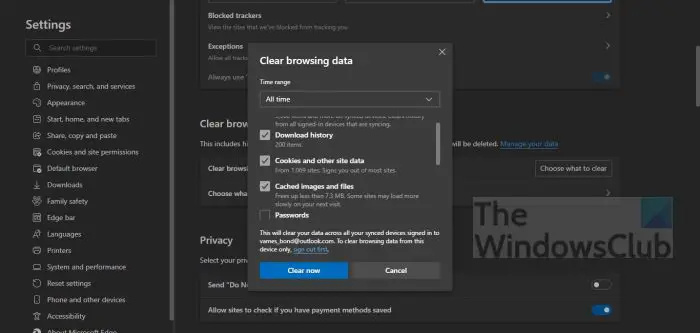
Η κλήση συστήματος explorer.exe απέτυχε
Τα cookie και οι κρυφές μνήμες καταστρέφονται και στη συνέχεια προκαλούν εμπόδια στην εμπειρία περιήγησης των χρηστών. Ωστόσο, αυτή η κατάσταση διορθώνεται εύκολα μεταβαίνοντας στις ρυθμίσεις του προγράμματος περιήγησης και εκκαθάριση όλων των κρυφών μνήμων και των cookies . Ακολουθήστε τα βήματα για να κάνετε το ίδιο:
ΧΡΩΜΙΟ
- Εκκινήστε το Chrome και μεταβείτε στις Ρυθμίσεις του.
- Κάντε κλικ στην καρτέλα Απόρρητο και ασφάλεια και, στη συνέχεια, κάντε κλικ στην επιλογή Εκκαθάριση δεδομένων περιήγησης.
- Επιλέξτε το εύρος χρόνου σε Όλη η ώρα και επιλέξτε όλες τις επιλογές και, στη συνέχεια, επιλέξτε το κουμπί Εκκαθάριση δεδομένων.
FIREFOX
- Στον Firefox, επιλέξτε το κουμπί Μενού και κάντε κλικ στην επιλογή Ρυθμίσεις.
- Κάντε κλικ στην καρτέλα Απόρρητο και ασφάλεια και, στη συνέχεια, μεταβείτε στην ενότητα Cookies και δεδομένα ιστότοπου.
- Καταργήστε την επιλογή Cookies and Sites Data καθώς αυτό μπορεί να αποσυνδεθείτε από ορισμένους ιστότοπους, επιλέξτε το περιεχόμενο που έχει αποθηκευτεί στην προσωρινή μνήμη Web και, στη συνέχεια, επιλέξτε το κουμπί Clear.
ΑΚΡΗ
- Ανοίξτε το Edge και κάντε κλικ στο κουμπί Ρυθμίσεις και Περισσότερα (τρεις οριζόντιες κουκκίδες) από την επάνω δεξιά γωνία.
- Επιλέξτε Ρυθμίσεις και κάντε κλικ στην καρτέλα Απόρρητο, Αναζήτηση και Υπηρεσίες.
- Μεταβείτε στην επικεφαλίδα Εκκαθάριση δεδομένων περιήγησης, κάντε κλικ στο Επιλέξτε τι να διαγράψετε και μετά επιλέξτε όλα τα cookies.
- Τέλος, επιλέξτε το κουμπί Εκκαθάριση τώρα.
Μετά την εκκαθάριση της προσωρινής μνήμης, ελέγξτε εάν το πρόβλημα έχει επιλυθεί.
4] Απενεργοποιήστε τα προγράμματα αποκλεισμού διαφημίσεων
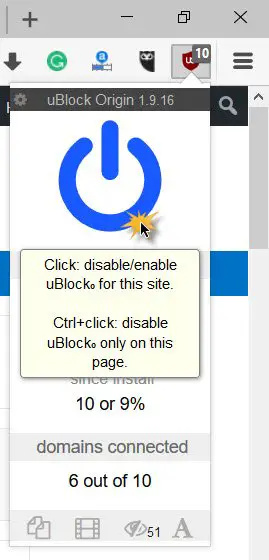
Τα προγράμματα αποκλεισμού διαφημίσεων μπορεί να προκαλέσουν προβλήματα κατά την απόδοση μιας ιστοσελίδας. Σας προτείνουμε απενεργοποιήστε το πρόγραμμα αποκλεισμού διαφημίσεων και δες αν βοηθάει. Θα ήταν προς το συμφέρον μας να απενεργοποιήσουμε αυτά τα εργαλεία καθώς και να αφαιρέσουμε αυτά τα πρόσθετα.
5] Χρησιμοποιήστε ένα VPN
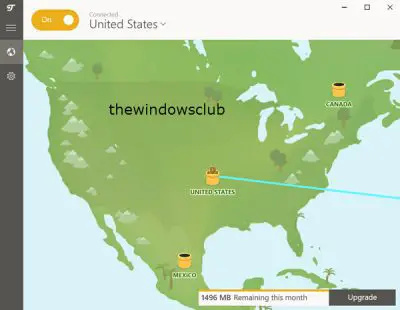
Τα VPN μπορούν να χρησιμοποιηθούν για πρόσβαση σε ιστότοπους περιορισμένων περιοχών και εάν το 9anime είναι ένας τέτοιος ιστότοπος, τότε σας συνιστούμε να κάνετε το ίδιο. Υπάρχουν πιθανότητες να περιοριστεί ο ιστότοπος στην περιοχή σας, οπότε δοκιμάστε να χρησιμοποιήσετε ένα VPN και ελπίζουμε ότι το σφάλμα διακομιστή 500 δεν θα σας ενοχλήσει ξανά.
Ελπίζουμε ότι θα μπορέσετε να επιλύσετε το πρόβλημα χρησιμοποιώντας τις λύσεις που αναφέρονται σε αυτό το άρθρο.
Ανάγνωση: Οι καλύτεροι ιστότοποι ροής Anime για δωρεάν ροή εκπομπών Anime
Πώς μπορώ να διορθώσω το σφάλμα διακομιστή 500;
Το σφάλμα διακομιστή 500 παρουσιάζεται λόγω προβλημάτων στο τέλος του ιστότοπου. Ωστόσο, μπορείτε να δοκιμάσετε να ανανεώσετε τη σελίδα. Μερικές φορές τα κανονικά σφάλματα μπορεί να σας εμποδίσουν να αποκτήσετε πρόσβαση στον ιστότοπο. Εάν τα σφάλματα δεν συνέβαιναν, περιμένετε για λίγο και μετά προσπαθήστε ξανά, καθώς ο διακομιστής του ιστότοπου ενδέχεται να παρουσιάζει διακοπή λειτουργίας ή να βρίσκεται υπό συντήρηση. Μπορείτε επίσης να καθαρίσετε την προσωρινή μνήμη του προγράμματος περιήγησης, καθώς τείνει να αλλοιωθεί και αργότερα να μας εμποδίσει να απολαύσουμε τη ροή.
Ανάγνωση: Πώς να φτιάξετε ένα Avatar κινουμένων σχεδίων στα Windows;
Η εγκατάσταση του Directx απέτυχε
Είναι ασφαλές το 9 anime;
Ναι, η χρήση 9anime στη συσκευή είναι ασφαλής. Ωστόσο, όπως κάθε άλλος ιστότοπος, εμφανίζει διαφημίσεις για να χρηματοδοτήσει το κόστος του. Μπορείτε να χρησιμοποιήσετε τον ιστότοπο για να μεταδώσετε κάποια δημοφιλή anime. ωστόσο, λαμβάνοντας προφυλάξεις κάνοντας κλικ σε συνδέσμους θα πρέπει να είναι η κύρια προτεραιότητα, όχι μόνο με 9anime, αλλά όλη την ώρα ενώ έχετε πρόσβαση σε οτιδήποτε online και offline.
Διαβάστε επίσης: Τα καλύτερα διαδικτυακά παιχνίδια Naruto για να παίξετε














